Hoe om ontslae te raak van Snap Do
SnapDo is `n persoonlike soekenjin en `n program met `n nutsbalk wat u dalk geïnstalleer het op dieselfde tyd wat u `n derdeparty-aansoek na u rekenaar afgelaai het, soos vShare. Toepassings soos SnapDo is algemeen bekend as blaaierkapers en is ontwerp om die persoonlike instellings van jou blaaier en soekenjin te verander. Om SnapDo heeltemal en permanent uit te skakel, benodig u die hulp van derdeparty-programme wat ontwerp is om malware te verwyder.
conținut
stappe
Deel 1
Verwyder die SnapDo-program

1
Maak die Control Panel oop. U kan dit vanaf die Start-kieslys verkry. As jy `n Windows 8 gebruiker is, kan jy druk ⌘ Win en skryf "Beheerpaneel".

2
Kies "Programme en funksies". As jy in die uitsig per kategorieë is, kies "Verwyder `n program".

3
Vind en verwyder alle SnapDo-inskrywings. Jy sal waarskynlik verskeie programme in hierdie lys kry wat jy moet uitskakel. Gaan na die lys met geïnstalleerde programme, kies die program wat u wil verwyder en klik op die knoppie Uninstall om elkeen van hulle te verwyder:

4
gebruik "Herlaai Uninstaller" vir moeilike programme. As enige van die programme op die lys jou nie toelaat om dit te verwyder nie, kan jy dit gebruik "Herlaai Uninstaller" om van hom ontslae te raak. Klik hier om gedetailleerde instruksies te sien.
Deel 2
Stel jou blaaierinstellings terug

1
Herstel Internet Explorer-instellings. Selfs as jy nie gereeld Internet Explorer gebruik nie, moet jy dit nog steeds herstel, aangesien sommige van die Windows-funksies dit gebruik.
- Maak Internet Explorer oop.
- Klik op die ratikoon of op die spyskaart "gereedskap".
- Kies "Internet-opsies".
- Klik op die Gevorderde oortjie en druk dan op die Reset-knoppie.
- Gryskoppie die boks "Vee persoonlike instellings uit" en klik op Herstel.

2
Herstel Chrome-instellings (as jy dit geïnstalleer het). As jy Google Chrome gebruik om deur die internet te blaai, sal dit goed wees om dit te herstel om die hele SnapDo-program en sy nutsbalk te verwyder. As jy nie Google Chrome gebruik nie, ignoreer hierdie stap en gaan voort met die volgende een.

3
Herstel die Firefox-konfigurasie (as jy dit geïnstalleer het). As jy Firefox gebruik om deur die internet te blaai, sal dit goed wees om dit te herstel om die hele SnapDo-program en sy nutsbalk te verwyder. As jy nie Firefox gebruik nie, ignoreer hierdie stap en gaan voort met die volgende een.

4
Herstel ander blaaiers. As jy enige ander blaaier soos Opera of Safari gebruik, moet jy dit ook herstel. SnapDo sal waarskynlik al die blaaiers wat jy op jou rekenaar geïnstalleer het, besmet, so maak seker dat jy elkeen self herstel.
Deel 3
Verwyder die oorblywende lêers van die SnapDo-program

1
Laai die gereedskap af Sodra u die program verwyder het en die konfigurasie van die blaaiers herstel het, sal SnapDo in u stelsel bly. U sal die hulp van sommige gereedskap benodig om dit heeltemal uit te wis. Al hierdie gereedskap is gratis beskikbaar:
- AdwCleaner.general-changelog-team.fr/en/tools/15-adwcleaner
- Malwarebytes Antimalware. malwarebytes.org
- HitmanPro. surfright.nl/en/hitmanpro

2
Installeer en maak AdwCleaner oop. Volg die instruksies om die program te installeer en klik na die opening op die knoppie "skandering" (Scan). AdwCleaner sal jou rekenaar vir infeksies skandeer en die resultate rapporteer sodra dit klaar is.

3
Installeer en maak Malwarebytes Antimalware oop. Maak seker dat u die program opdateer nadat u dit geïnstalleer het om seker te maak dat u met die nuutste databasisse werk om infeksies te kry.

4
Installeer en maak HitmanPro oop. Verwyder tydens die installering die opsiekassie waarmee HitmanPro jou stelsel kan scan elke keer as dit begin. As u hierdie opsie verlaat, sal u stelsel onnodig stadiger hardloop.

5
Herbegin jou rekenaar en voer al die antimalware-skanderings weer uit. Soms kan sommige dele van SnapDo ongemerk bly en weer verskyn nadat die rekenaar weer begin is. Om seker te maak dat u rekenaar heeltemal vry van infeksies is, herbegin dit en voer elkeen van die vorige skanderings weer.
Deel 4
Herstel u blaaierkortpaaie

1
Identifiseer alle kortpaaie in u blaaier. SnapDo kan veranderinge aan elkeen van die kortpaaie in u blaaier maak, waardeur hulle u outomaties kan lei na die SnapDo-tuisblad. Om hierdie kortpaaie vas te stel, sal hierdie herleidings voorkom.
- Miskien het jy kortpaaie op verskillende plekke en jy moet hulle almal een vir een verander. Die mees algemene plekke is die volgende: die lessenaar, die Start-menu, die taakbalk en die nutsbalk. "Vinnige begin".

2
Regskliek op die snelkoppeling en kies "eienskappe".

3
Vind die veld "bestemming". U kan dit vind op die blad Toegang tot direkte toegang.

4
Vind die URI aan die einde van die kortpad van "bestemming". Byvoorbeeld, die Internet Explorer-bestemming kan vertoon word as "C: Program Files Internet Explorer iexplore.exe""Snap.do". elimineer "Snap.do" van die einde van die lyn.

5
Klik opaansoek doen om die veranderinge te stoor.

6
Herhaal hierdie prosedure vir elke snelkoppeling na die blaaier wat jy op die rekenaar het. Maak seker dat elke blaaier korrek gekontroleer word, want as jy een vergeet, kan jy veroorsaak dat al die werk wat jy gedoen het per ongeluk oopgemaak word om teruggekeer te word.
Deel op sosiale netwerke:
Verwante
 Hoe om IntelliscreenX gratis op iOS 6 te kry
Hoe om IntelliscreenX gratis op iOS 6 te kry Hoe om HTTP `Verboden fout 403 `in Internet Explorer op te los
Hoe om HTTP `Verboden fout 403 `in Internet Explorer op te los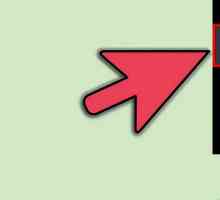 Hoe om toegang tot programme in Windows 8 op te stel
Hoe om toegang tot programme in Windows 8 op te stel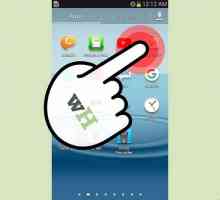 Hoe om programme op die Samsung Galaxy S3 af te laai
Hoe om programme op die Samsung Galaxy S3 af te laai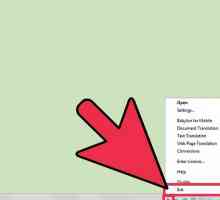 Hoe om ontslae te raak van Babilon Soek
Hoe om ontslae te raak van Babilon Soek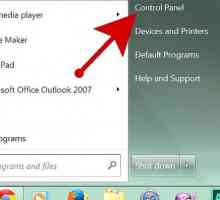 Hoe om ontslae te raak van die soektog Delta-soektog in Google Chrome
Hoe om ontslae te raak van die soektog Delta-soektog in Google Chrome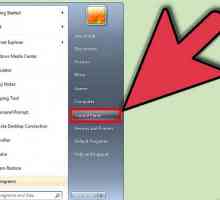 Hoe om Firefox te verwyder
Hoe om Firefox te verwyder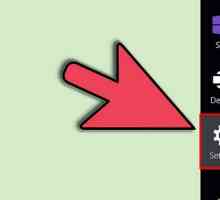 Hoe om Pokki te verwyder
Hoe om Pokki te verwyder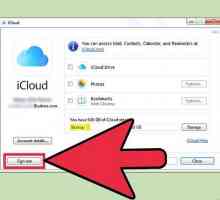 Hoe om die iCloud-beheerpaneel te verwyder
Hoe om die iCloud-beheerpaneel te verwyder Hoe om die Malwarebyte anti malware aansoek te verwyder
Hoe om die Malwarebyte anti malware aansoek te verwyder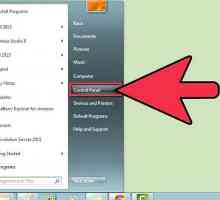 Hoe om MyStart.Incredibar.com te verwyder
Hoe om MyStart.Incredibar.com te verwyder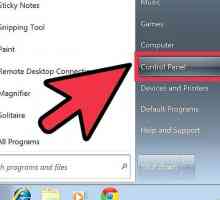 Hoe om die verstek soekenjin te verwyder
Hoe om die verstek soekenjin te verwyder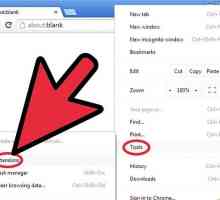 Hoe om die Ask Toolbar uit Chrome te verwyder
Hoe om die Ask Toolbar uit Chrome te verwyder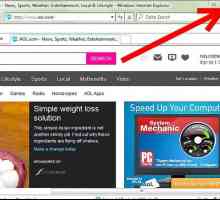 Hoe om die Google Toolbar uit Internet Explorer te verwyder
Hoe om die Google Toolbar uit Internet Explorer te verwyder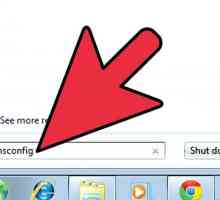 Hoe om Windows 7 vinniger te maak
Hoe om Windows 7 vinniger te maak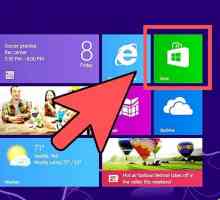 Hoe om programme in Windows 8 te installeer
Hoe om programme in Windows 8 te installeer Hoe terminale dienste installeer
Hoe terminale dienste installeer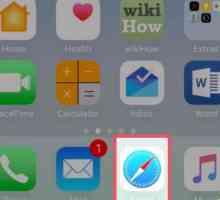 Hoe om vShare te installeer
Hoe om vShare te installeer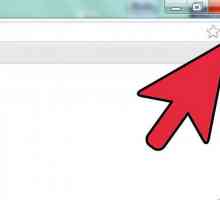 Hoe om nutsbalke te versteek
Hoe om nutsbalke te versteek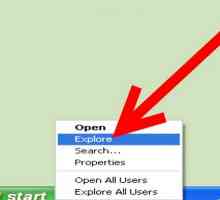 Hoe om jou begin menu in Windows te organiseer
Hoe om jou begin menu in Windows te organiseer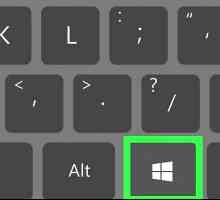 Hoe om Windows-programme te verwyder
Hoe om Windows-programme te verwyder
 Hoe om toegang tot programme in Windows 8 op te stel
Hoe om toegang tot programme in Windows 8 op te stel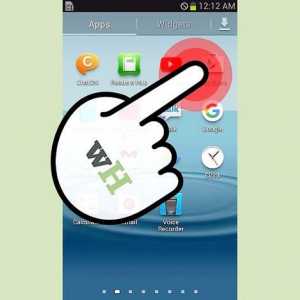 Hoe om programme op die Samsung Galaxy S3 af te laai
Hoe om programme op die Samsung Galaxy S3 af te laai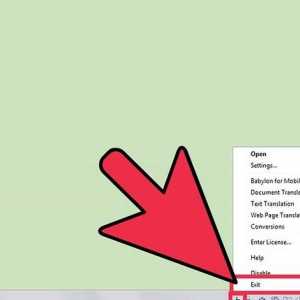 Hoe om ontslae te raak van Babilon Soek
Hoe om ontslae te raak van Babilon Soek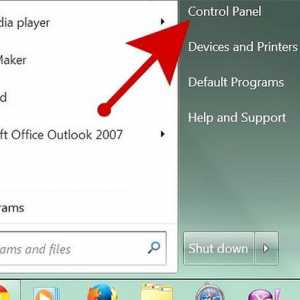 Hoe om ontslae te raak van die soektog Delta-soektog in Google Chrome
Hoe om ontslae te raak van die soektog Delta-soektog in Google Chrome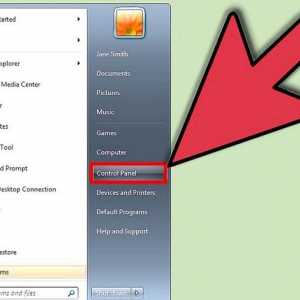 Hoe om Firefox te verwyder
Hoe om Firefox te verwyder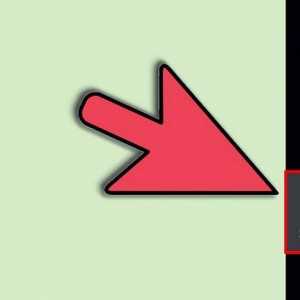 Hoe om Pokki te verwyder
Hoe om Pokki te verwyder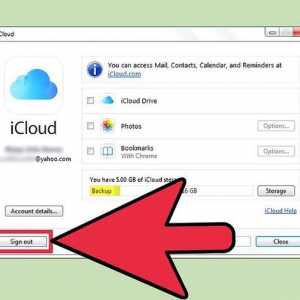 Hoe om die iCloud-beheerpaneel te verwyder
Hoe om die iCloud-beheerpaneel te verwyder Hoe om die Malwarebyte anti malware aansoek te verwyder
Hoe om die Malwarebyte anti malware aansoek te verwyder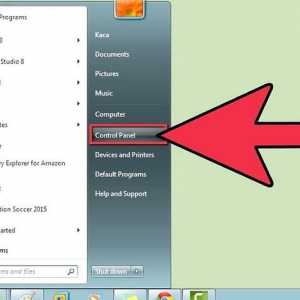 Hoe om MyStart.Incredibar.com te verwyder
Hoe om MyStart.Incredibar.com te verwyder